-
![]() Windows向けデータ復旧
Windows向けデータ復旧
- Data Recovery Wizard Free購入ダウンロード
- Data Recovery Wizard Pro 購入ダウンロード
- Data Recovery Wizard WinPE購入ダウンロード
- Partition Recovery購入ダウンロード
- Email Recovery Wizard購入ダウンロード
- おまかせデータ復旧サービス
概要:
どうすれば、エラー0x80070057を解決でき、Windows 10アップデートKB3200970/KB3197954を順調にインストールできるでしょうか?その方法を皆さんに紹介します。
Windows 10の新しい累積アップデートKB3200970/KB3197954がリリースされました。しかし、インストールする時はエラー0x80070057が頻発し、アップデートを失敗させるとのケースも現れたようです。どうすればエラー0x80070057を解決し、Windows 10アップデートKB3200970/KB3197954を順調にインストールできるでしょうか?それについて紹介します。
事前にシステムディスクを最適化すれば、システムアップデート中エラーが発生するリスクを大いに下げることができます。システムディスク容量不足、ジャンクファイルの累積などの問題を解決するには、ここで、ディスク最適化ツール搭載の無料パーティション管理ソフトであるEaseUS Partition Masterを皆さんにお薦めします。システムディスク拡張、ジャンクファイルの検出と削除、ディスクのエラー修復など様々な機能を備えています。しかも無料で利用可能です。Windowsシステムアップデートを行う前に、パソコンの最適化を行いましょう。
「クリーンアップ/最適化を実行」をクリックして、ジャンクファイルや大容量ファイルを削除します。
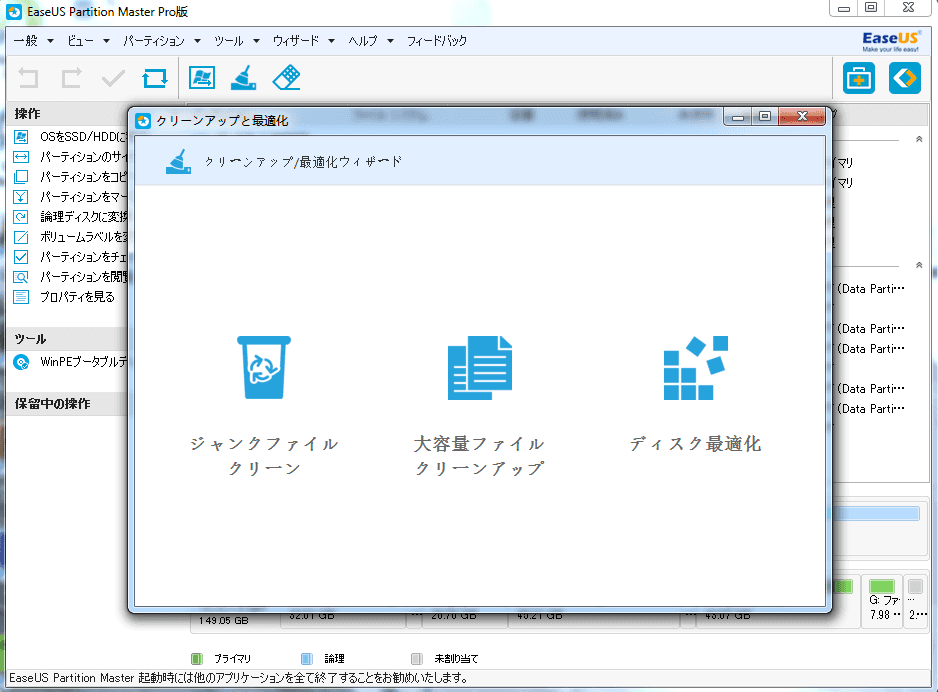
表示されたシステムディスクを右クリックして、「パーティションをチェック」を選択します。検出されたディスクエラーを修復することができます。
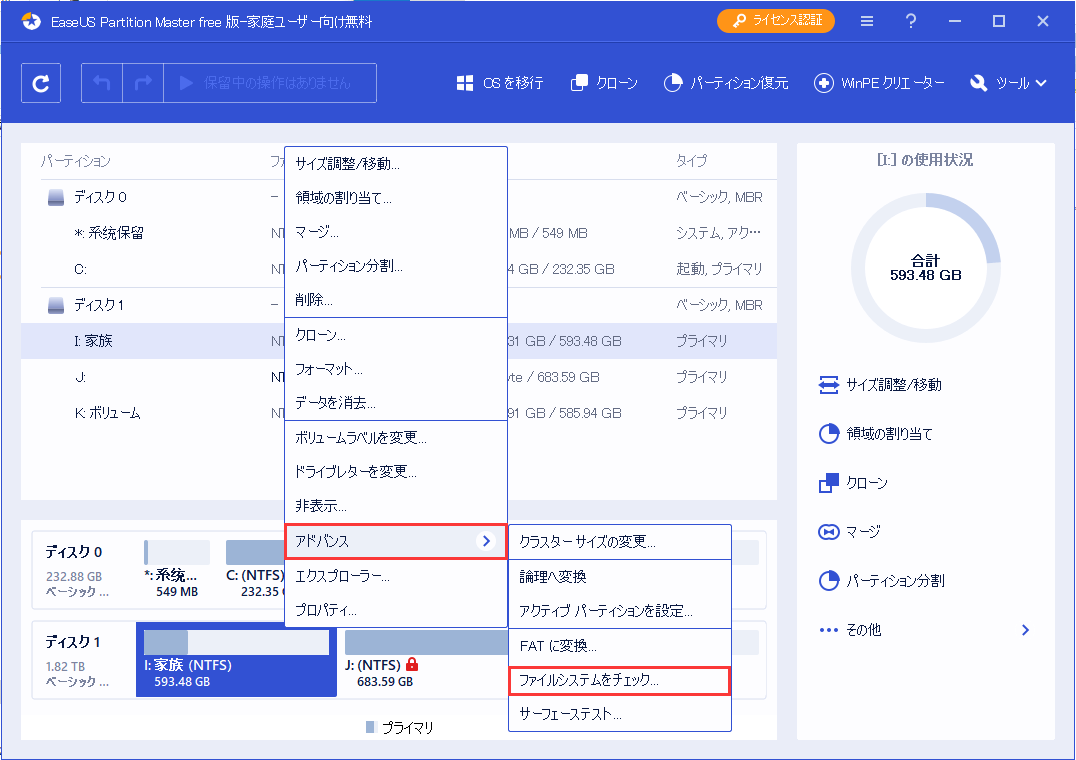
自動更新でアップデート失敗したら、手動でパッチファイルをダウンロードしてインストールしてみることをお薦めします。次はKB3200970/KB3197954パッチファイルのダウンロードリンクを皆さんに紹介します。
Windows KB3200970 x64
Windows KB3200970 x86
Windows KB3197954 x86
Windows KB3197954 x64
1. 「Windows + X 」を同時に押してから、「コントロールパネル」を選択します。
2. サーチボックスで、「troubleshooter」と検索します。そして「Troubleshooting」をクリックします。
3. 「システムとセキュリティ」で、「Fix problems with Windows Updates」プロセスを運行させます。
セーフモードでパソコンを起動すれば、エラーの発生率も下がると言われます。セーフモードでパソコンを起動して、エラー0x80070057がまた出るかどうかをチェックしましょう。
1. パソコンを再起動し、ロゴが出る前にF8を押します。
2. 「Advanced Boot Options」メニューで、「Safe Mode with Networking」を選択します。
3. セーフモードでパソコンを起動できたら、再度システムアップデートを試します。
高機能なディスク管理

Partition Master Professional
一番使いやすいディスク管理ソフトで、素人でもディスク/ パーティションを自由に変更できます!